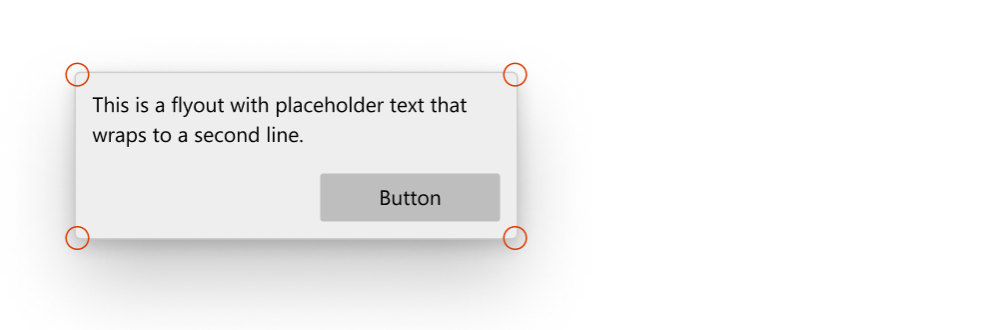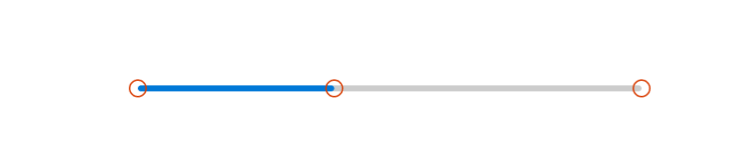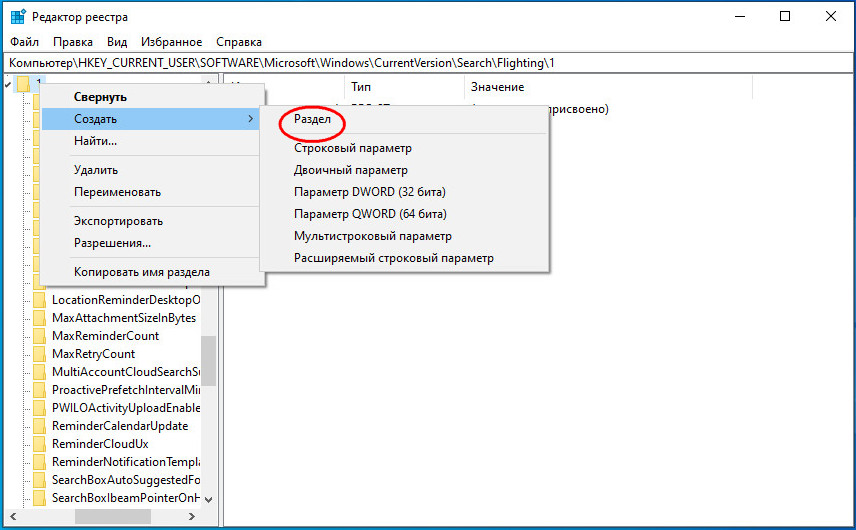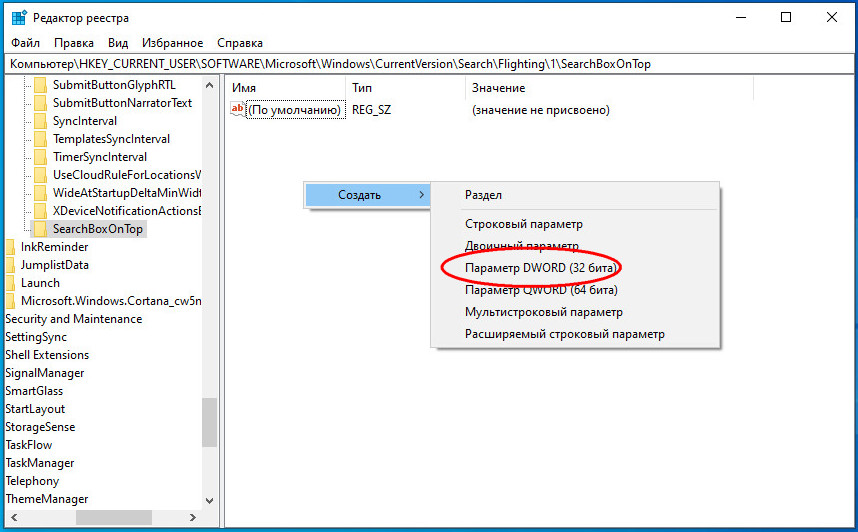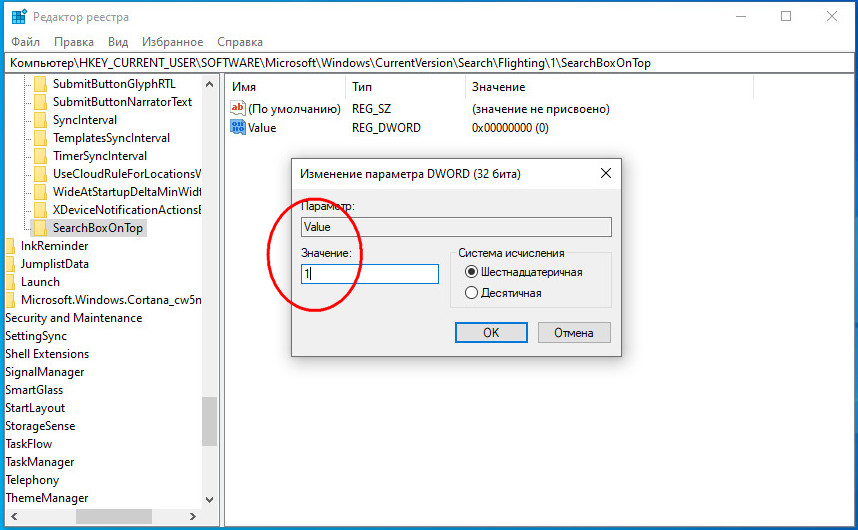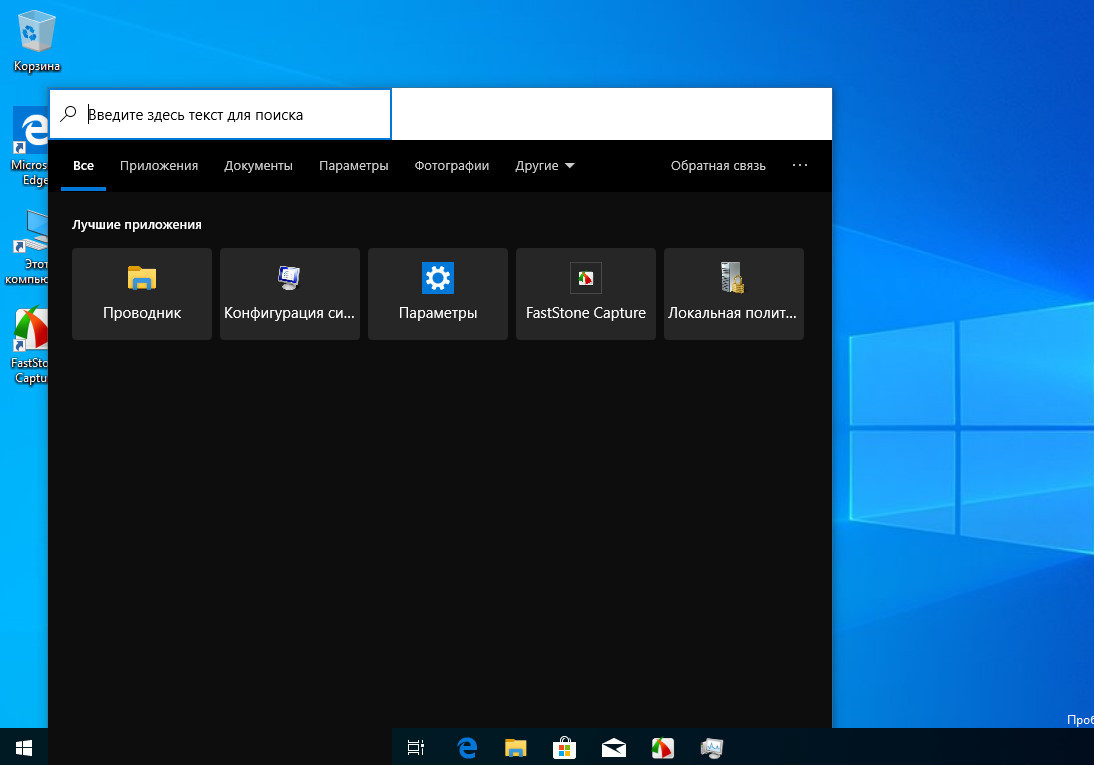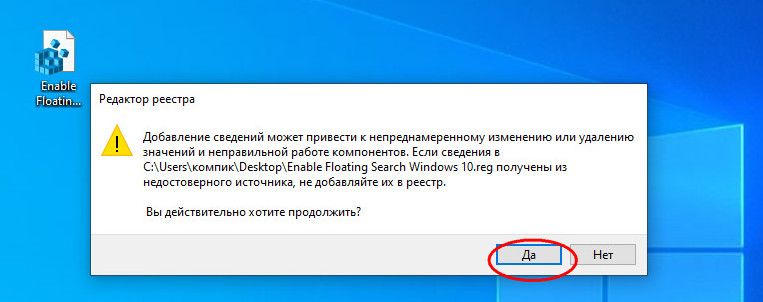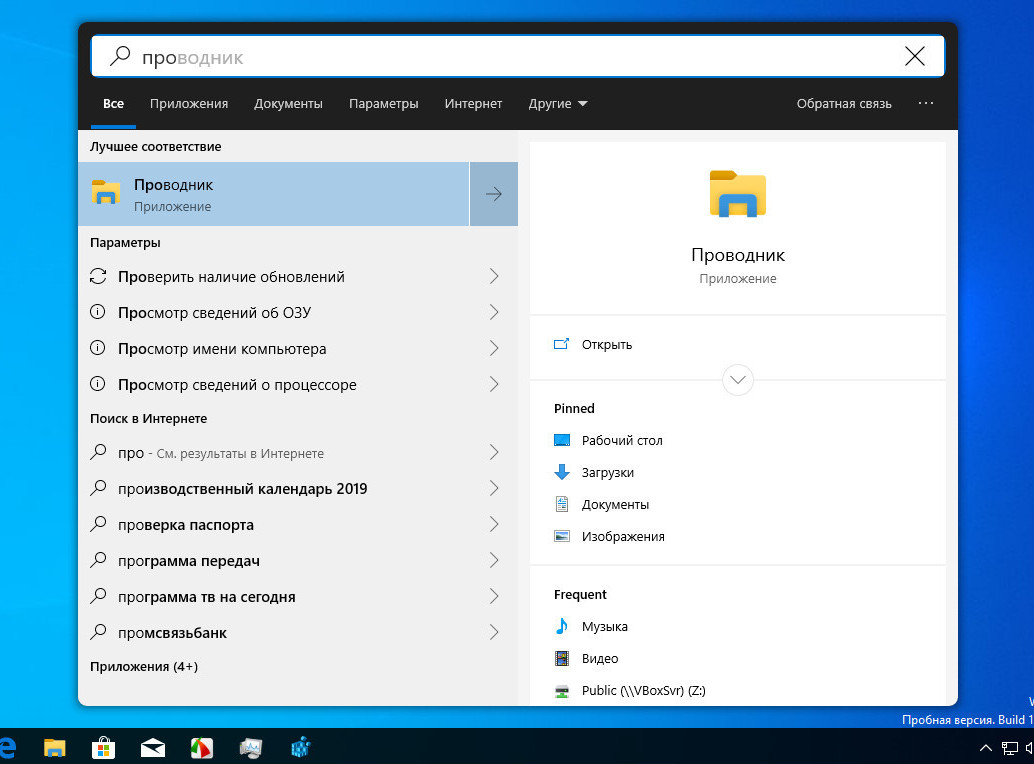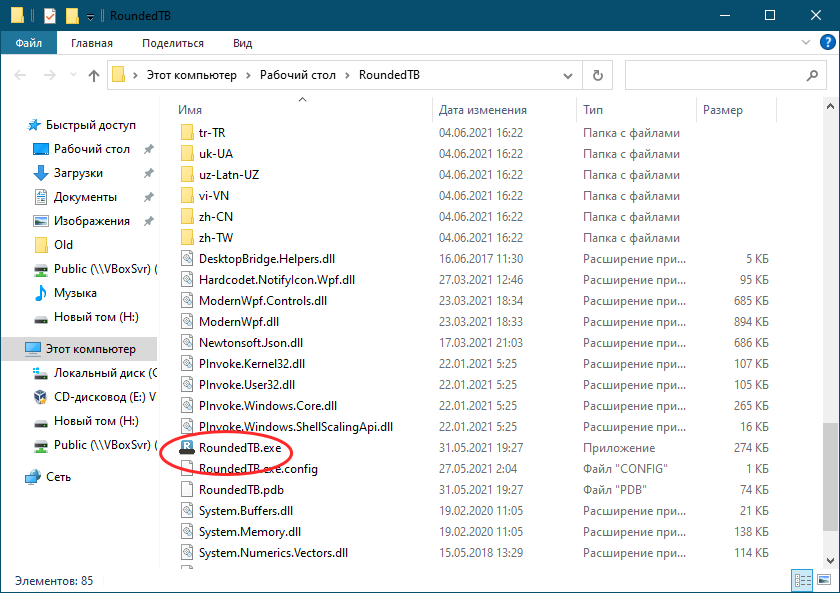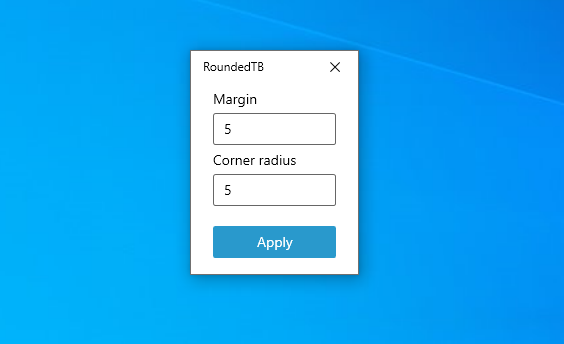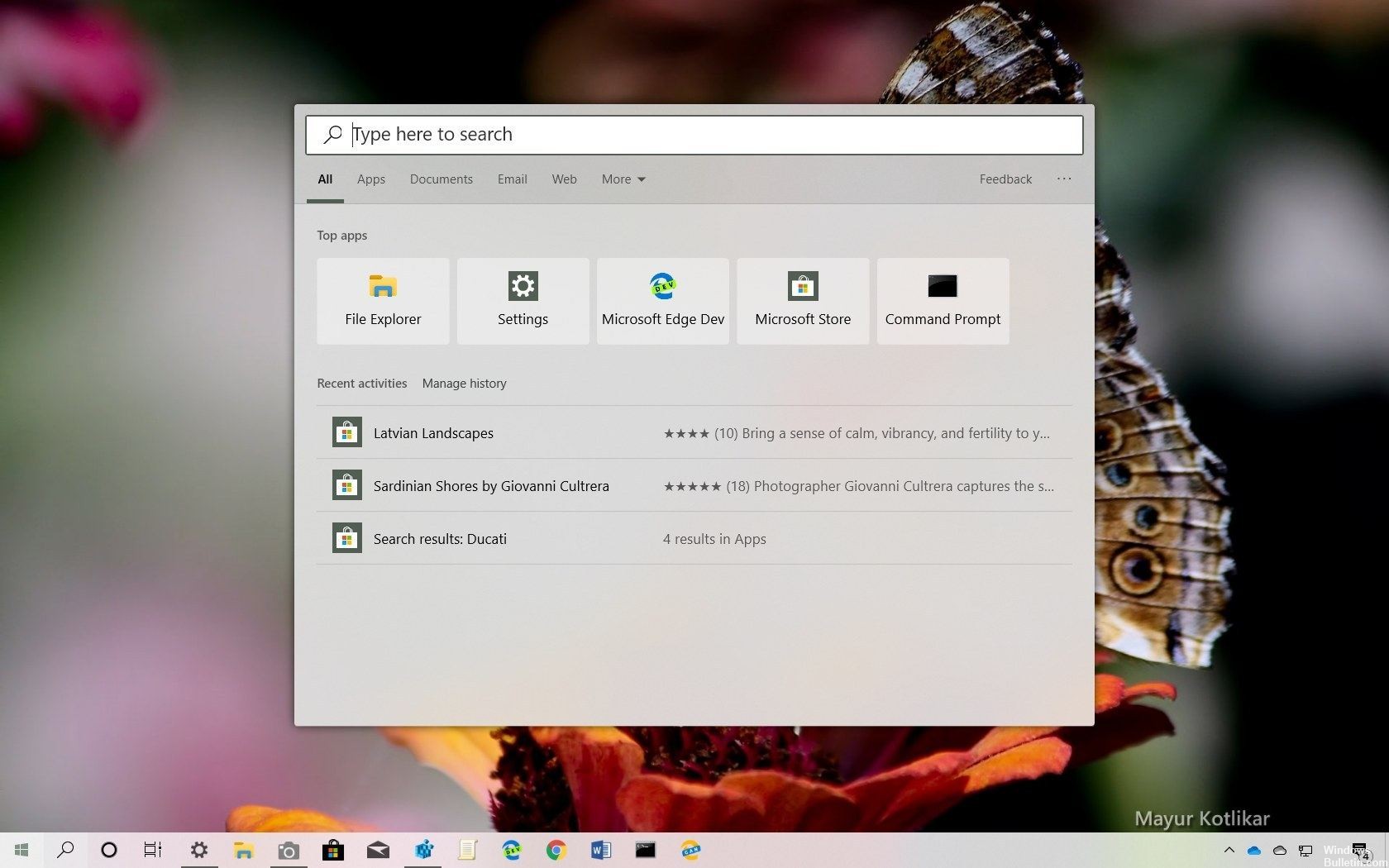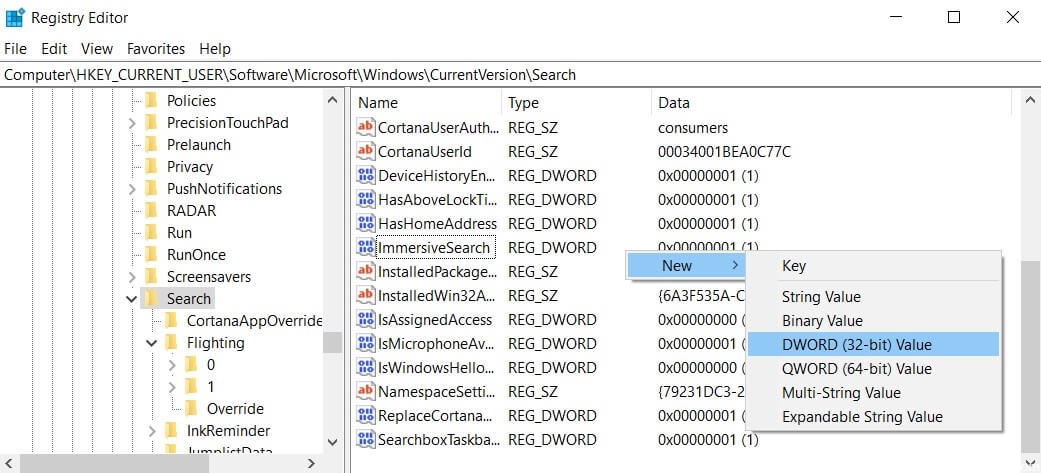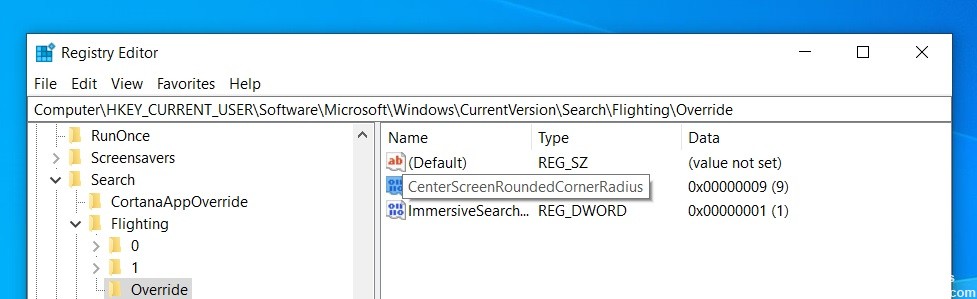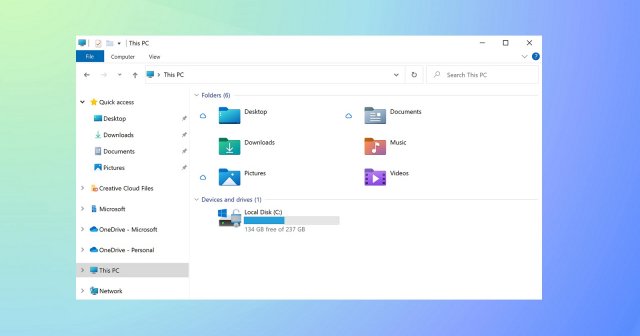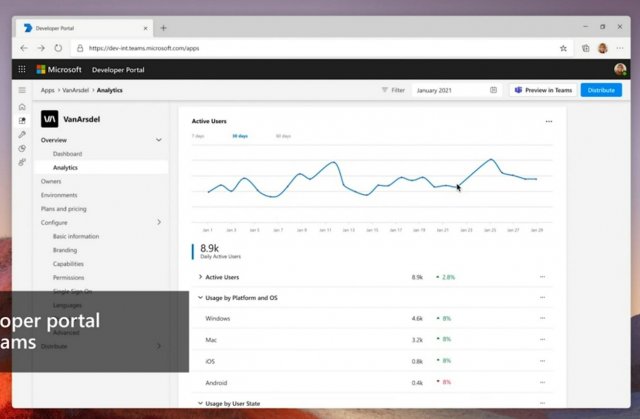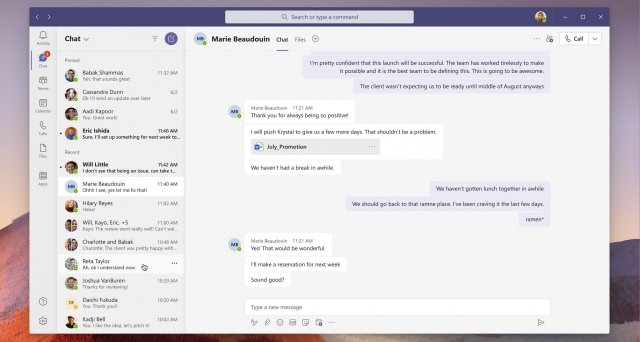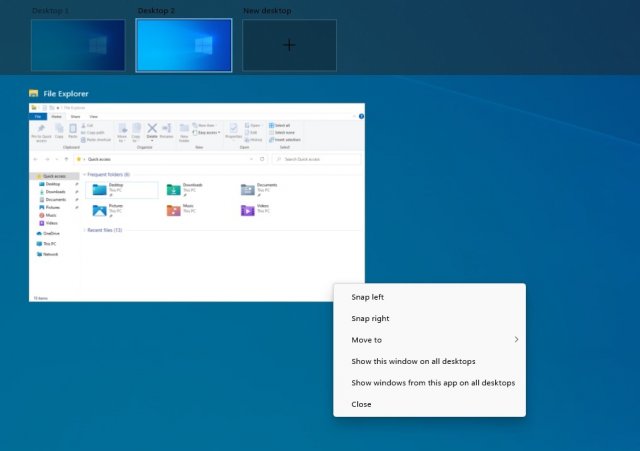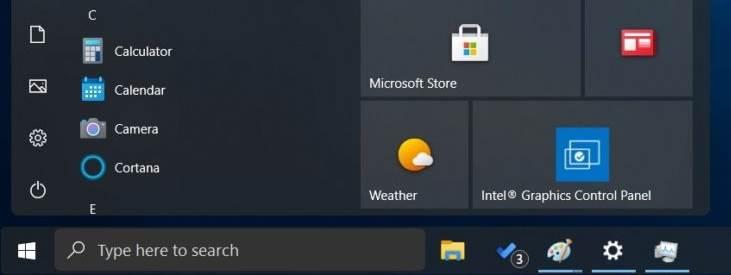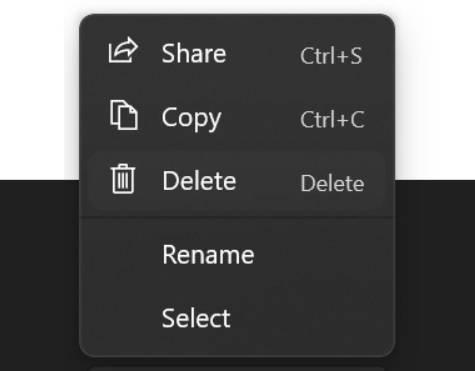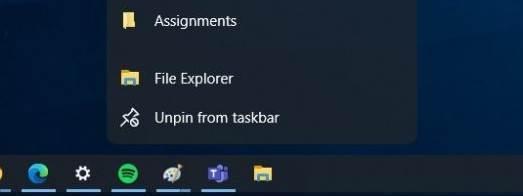Как сделать закругленные углы в windows 10
Как сделать закругленные углы в windows 10
computer PC modern.ru
Как транслировать контент 4K Ultra HD на Netflix?
Во время карантин, Netflix особенно помог людям проводить скучные часы дома. Netflix доступен с
HideMe VPN
HideMe VPN является удобным и надежным приложением, основная функция которого заключается в
Internet Download Manager (IDM)
Подключите ваше интернет-соединение и умело организуйте или синхронизируйте процессы загрузки с
Интерфейс с закругленными углами в Windows 10 версии 1903
Функция поиска в Windows 10 уже имеет закругленный угол
Поиск в Windows 10 является первым элементом, который получил закругленные углы, и, как оказалось, рестайлинговый интерфейс уже доступен в операционной системе по умолчанию, но отключен, поэтому никто не может его увидеть.
В то же время, однако, с некоторыми простыми шагами, которые включают создание новых записей реестра, любой может испытать переработанный пользовательский интерфейс Windows 10, включив этот рестайлинговый пользовательский интерфейс поиска перед его публичным запуском.
Это возможно только в Windows 10 May 2019 Update или в версии 1903, поэтому убедитесь, что ваше устройство уже обновлено до этой последней версии. Излишне говорить, что, поскольку совет включает в себя создание новых элементов реестра, вы должны сначала сделать резервную копию вашего устройства. Просто, чтобы убедиться, что вы можете восстановить его, если что-то пойдет не так.
По сути, все сводится к созданию трех разных записей. Поэтому сначала откройте редактор реестра, щелкнув меню «Пуск», а затем набрав regedit.exe. Затем выполните следующие шаги для создания этих записей:
Запись в реестре No 1
Перейдите в следующее место в редакторе реестра:
HKEY_CURRENT_USER\Software\Microsoft\Windows\CurrentVersion\Search\
Щелкните правой кнопкой мыши на правой странице экрана и создайте новое 32-разрядное значение DWORD с именем:
ImmersiveSearch
Присвойте ему значение 1, и тогда вы сможете перейти к следующему шагу. Убедитесь, что вы не добавляете пробелы в названии записи.
Запись в реестре No 2
Теперь вам нужно перейти в следующее место, также в редакторе реестра:
HKEY_CURRENT_USER\Software\Microsoft\Windows\CurrentVersion\Search\Flighting\
На этот раз вам нужно создать подраздел Flighting. Поэтому щелкните правой кнопкой мыши папку Flighting> New и назовите новый ключ:
Override
Еще раз, убедитесь, что вы не добавляете пробелы в конце имени.
Запись в реестре No 3
И, наконец, выберите недавно созданный ключ переопределения, а затем щелкните правой кнопкой мыши на правой панели, чтобы создать новое значение DWORD (32-разрядное значение) с именем:
ImmersiveSearchFull
Дважды щелкните ImmersiveSearchFull, чтобы изменить его значение, и введите 1 с помощью клавиатуры.
В том же месте создайте новый вид DWORD (32-битное значение) с именем:
CenterScreenRoundedCornerRadius
Сделайте то же самое, чтобы изменить его значение, но на этот раз введите 9.
Закругленные углы в поиске Windows 10
Когда вы закончите все действия, вам нужно перезагрузить проводник или просто выйти из своей учетной записи или перезагрузить компьютер. Когда вы снова войдете в систему, при нажатии на значок поиска на панели задач теперь должно появиться отдельное окно поиска, которое больше не включает Cortana, но также имеет закругленные углы, о них я говорил ранее.
Процесс поиска точно такой же, как и в Windows 10 по умолчанию, поэтому самые большие изменения здесь заключаются в том, что он запускается в своем собственном окне, отделенном от панели задач, и вы получаете эти закругленные углы, которые вскоре расширятся по всей операционной системе.
Само собой разумеется, что на данный момент, эта модернизация пользовательского интерфейса все еще находится на ранних стадиях, поэтому может потребоваться некоторое время, пока Microsoft не подготовит ее для наших устройств. Учитывая, что обновление 19H2, скорее всего, будет лишь незначительным обновлением, есть большая вероятность, что обновление функций весной 2020 года для Windows 10 представит этот долгожданный фейслифтинг пользовательского интерфейса.
Радиус угла
Начиная с версии 2.2 библиотеки пользовательского интерфейса Windows (WinUI), стиль по умолчанию для многих элементов управления обновлен для использования скругленных углов. Эти новые стили призваны вызывать энтузиазм и доверие, а также облегчать визуальную обработку интерфейса пользователями.
Ниже приведены два элемента управления «Кнопка», первый без скругленными углами и второй скругленными углами.
WinUI предоставляет обновленные стили для элементов управления WinUI и платформы. Дополнительные сведения о настройке скругляемых углов см. в разделе «Параметры настройки».
Некоторые элементы управления доступны как на платформе (Windows.UI.Xaml.Controls), так и в WinUI (Microsoft.UI.Xaml.Controls); например TreeView или ColorPicker. При использовании WinUI в приложении следует использовать версию элемента управления WinUI. При использовании с WinUI в версии платформы скругление углов может применяться непоследовательно.
Макеты элементов управления по умолчанию
Существуют три области элементов управления, в которых используются стили скругленных углов: прямоугольные элементы, всплывающие элементы и элементы панели.
Углы прямоугольных элементов пользовательского интерфейса
Элементы управления
Углы элементов пользовательского интерфейса всплывающего меню и наложения
Элементы управления
Элементы панели
Элементы управления
Параметры настройки
Значения радиусов углов по умолчанию, которые мы предоставляем, не окончательны. Вы можете изменить количество закруглений по углам, используя один из нескольких простых способов. Используйте два глобальных ресурса или свойство CornerRadius непосредственно в элементе управления в зависимости от необходимой степени детализации пользовательской настройки.
Когда не следует закруглять
Существуют экземпляры, в которых угол элемента управления не должен закругляться, и мы не будем закруглять их по умолчанию.
Изменения CornerRadius на уровне страницы или приложения
Существует 2 ресурса приложения, которые управляют радиусом углов всех элементов управления:
Переопределение значения этих ресурсов в какой бы то ни было области соответствующим образом повлияет на все элементы управления в этой области.
Это означает, что если вы хотите изменить округлость всех элементов управления, к которым ее можно применить, вы можете определить оба ресурса на уровне приложений с помощью таких новых значений CornerRadius:
Кроме того, если вы хотите изменить закругление всех элементов управления в определенной области, например на уровне страницы или контейнера, можно следовать подобному шаблону:
Чтобы изменения вступили в силу, ресурс OverlayCornerRadius следует определить на уровне приложения.
Это связано с тем, что всплывающие окна и всплывающие элементы не входят в визуальное дерево страницы, они добавляются в корневой элемент всплывающего окна. Система разрешения ресурсов неправильно проходит по корневому дереву визуального элемента всплывающего окна в визуальное дерево страницы.
Изменения для каждого элемента управления CornerRadius
Чтобы изменить скругление только выбранного числа элементов управления, можно изменить свойство CornerRadius непосредственно на элементах управления.
| Значение по умолчанию | Измененное свойство |
|---|---|
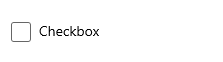 | 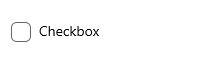 |
Создание пользовательских стилей на основе WinUI
Вы можете создавать пользовательские стили на основе стилей WinUI с закругленными углами, указав корректный атрибут BasedOn в своем стиле. Например, чтобы создать пользовательский стиль кнопки на основе стиля кнопки WinUI, сделайте следующее:
Как правило, стили элементов управления WinUI следуют согласованному порядку именования: «DefaultXYZStyle», где «XYZ» — это имя элемента управления. Полную справку можно найти в файлах XAML в репозитории WinUI.
Применение скругленных углов в классических приложениях для Windows 11
Скругленные углы — это самая заметная особенность в геометрическом оформлении интерфейса Windows 11. В Windows 11 система автоматически скругляет углы окон верхнего уровня для всех предустановленных приложений, включая все приложения UWP, и большинства других приложений. Но в некоторых приложениях Win32 окна могут не скругляться. В этой статье объясняется, как применить скругление углов главного окна приложения Win32, если система не делает это автоматически.
По умолчанию скругление в приложениях не применяется при максимальном развертывании и прикреплении окон, а также при работе на виртуальной машине, в Виртуальном рабочем столе Windows (WVD) и в окне Application Guard в Windows Defender (WDAG).
Почему в моем приложении не скруглены углы?
Если углы основного окна вашего приложения не скругляются автоматически, это связано с тем, что настроенные вами параметры рамки препятствуют скруглению. В контексте диспетчера окон рабочего стола (DWM), приложения делятся на три основные категории:
Приложения, в которых скругление применяется по умолчанию.
К ним относятся приложения, которым требуется полноценная предоставленная системой рамка и элементы управления заголовками (кнопки свертывания, развертывания и закрытия), например «Блокнот». Сюда также входят приложения, которые предоставляют системе достаточно информации, чтобы она могла правильно скруглить углы, например задать стили окна WS_THICKFRAME и WS_CAPTION или предоставить границу неклиентской области шириной в 1 пиксель, которую система может использовать для скругления углов.
Приложения, в которых скругление не применено в соответствии с политикой, но в которых это можно сделать.
Приложения этой категории обычно самостоятельно настраивают большую часть рамки окна, но им по-прежнему требуется отображаемая системой граница и тень (например, Microsoft Office). Если в вашем приложении скругление не применяется в соответствии с политикой, это может быть вызвано одной из следующих причин:
Изменение в одном из этих пунктов приведет к нарушению автоматического скругления. Хотя мы старались скруглить углы как можно большего количества приложений с помощью нашей системной эвристики, есть некоторые комбинации настроек, которые мы не можем предсказать. Для таких случаев мы предусмотрели API, позволяющий предоставить согласие вручную. Если вы решите эти проблемы в своем приложении или вызовете API подписки, описанный в следующем разделе, система может применить скругление для вашего приложения. Но обратите внимание, что API является указанием для системы и не гарантирует скругление в зависимости от настроек.
Приложения, для которых нельзя применить скругление, даже если они вызывают API предоставления согласия.
У таких приложений нет рамки или границ, а их пользовательский интерфейс обычно имеет широкие возможности настройки. Если в приложении выполняется одно из следующих действий, в нем нельзя применить скругление:
Например, приложение может размещать прозрачные пиксели вокруг главного окна путем альфа-наложения для каждого пикселя для достижения эффекта настраиваемой тени. В результате окно теряет прямоугольную форму и система не может скруглить углы.
Как предоставить согласие на скругление углов
определения API
Если в приложении не применяется скругление в соответствии с политикой, при необходимости можно вызвать наш новый API, чтобы для вашего приложения можно было предоставить согласие на скругление углов. Этот API выражается как значения перечисления, которые должны передаваться в API DwmSetWindowAttribute, как показано в новом перечислении DWM_WINDOW_CORNER_PREFERENCE. Перечисление DWM_WINDOW_CORNER_PREFERENCE определено в заголовке dwmapi.h и доступно в последней версии пакета SDK Insider Preview.
| Значение перечисления | Описание |
|---|---|
| DWMWCP_DEFAULT | Система определяет, следует ли скруглять углы окон. |
| DWMWCP_DONOTROUND | Скругление не применяется. |
| DWMWCP_ROUND | Скругление применяется, если это уместно. |
| DWMWCP_ROUNDSMALL | Скругление с небольшим радиусом применяется, если это уместно. |
Указатель на соответствующее значение из этого перечисления передается третьему параметру функции DwmSetWindowAttribute. Для второго параметра, который указывает, какой атрибут задается, передайте новое значение DWMWA_WINDOW_CORNER_PREFERENCE, определенное в перечислении DWMWINDOWATTRIBUTE.
Приложения C#
Примеры
В приведенных ниже примерах показано, как вызвать DwmSetWindowAttribute или DwmGetWindowAttribute, чтобы управлять скруглением углов в приложении, если скругление не применяется в соответствии с политикой.
Для краткости и ясности в этих примерах обработка ошибок исключена.
Пример 1. Скругление углов главного окна приложения в C# — WPF
В этом примере показано, как вызвать DwmSetWindowAttribute из C# с помощью атрибута [DllImport]. Обратите внимание, что это определение относится к скругленным углам. Функция DwmSetWindowAttribute предназначена для приема различных параметров в зависимости от предоставленных флагов, поэтому это не сигнатура общего назначения. Пример также включает копии соответствующих перечислений из заголовочного файла dwmapi.h. Так как API Win32 принимает указатель на третий параметр, обязательно используйте ключевое слово ref, чтобы можно было передать адрес переменной при вызове функции. Это можно сделать в классе MainWindow в MainWindow.xaml.cs.
Затем в конструкторе MainWindow после вызова InitializeComponent создайте новый экземпляр класса WindowInteropHelper, чтобы получить указатель на базовый дескриптор окна (HWND). Обязательно используйте метод EnsureHandle, чтобы система создала HWND для окна перед его отображением, так как обычно система делает это только после выхода из конструктора.
Пример 2. Скругление углов главного окна приложения в C# — WinForms
Как и в случае с WPF, для приложения WinForms сначала необходимо импортировать dwmapi.dll и сигнатуру функции DwmSetWindowAttribute с использованием P/Invoke. Это можно сделать в основном классе Form.
Вызов DwmSetWindowAttribute также соответствует вызову в приложении WPF, но при этом вам не нужно использовать вспомогательный класс для получения HWND, так как это просто свойство Form. Вызовите эту функцию из конструктора Form после вызова InitializeComponent.
Пример 3. Скругление углов главного окна приложения в C++
Для собственного приложения C++ можно вызвать DwmSetWindowAttribute в функции обработки сообщений после создания окна, чтобы система применила скругление.
Пример 4. Скругление углов меню с небольшим радиусом — С++
По умолчанию меню — это всплывающие окна, углы которых не скругляются. Если приложение создает пользовательское меню и вы хотите, чтобы оно соответствовало политике скругления для других стандартных меню, можно вызвать API. Он проинформирует систему о том, что углы этого окна должны быть скруглены, даже если это не соответствует политике скругления по умолчанию.
Как в Windows 10 сделать поисковую панель плавающей и с закругленными углами
В обновлении Windows 10 разработчики внесли значительные изменения в модуль поиска по файлам и приложениям, доступный с рабочего стола. Панель результатов поиска стала больше, а сортировка более удобной. При этом поисковое поле, как и прежде, располагается внизу на панели задач, однако вы можете сделать так, чтобы оно на время вызова панели поиска перемещалось в его верхнюю часть.
Внести это косметическое изменение можно путем применения простого твика реестра.
Вызовите командой regedit редактор реестра и перейдите к ветке:
Создайте в последнем подразделе вложенный подраздел и назовите его SearchBoxOnTop.
В свою очередь в нём создайте 32-битный параметр типа DWORD с именем Value.
И установите в качестве его значения единицу.
Чтобы увидеть результат, перезапустите Проводник или перезайдите в учетную запись, а затем установите курсор в поисковое поле. Панель откроется, при этом поле окажется в верхней ее части.
Чтобы восстановить вид по умолчанию, удалите созданный параметр или измените его значение на 0.
А вот еще один интересный трюк, применимый к той же новой поисковой панели.
Изменения станут явными после перезапуска Проводника.
Твик имеет небольшой «побочный» эффект — скрытие поискового поля с панели задач, но это с избытком компенсируется конечным результатом его применения, ибо смотрится плавающая панель намного круче, чем та же панель с поисковой строкой в верхней ее области. И в завершение хотелось бы отметить одну особенность. Плавающей панель мы назвали потому, что она имеет вид таковой, в действительности же она имеет фиксированное положение в центре рабочего стола, так что перемещать ее по экрану не получится.
RoundedTB — утилита для скругления углов панели задач в Windows 10
В 2012 году Microsoft сделала шаг к минимализму, предпочтя гламурному стилю Windows 7 строгий стиль оформления пришедшей на смену семерке Windows 8.0. В последующих версиях дизайнеры не переставали экспериментировать, то беря сторону минимализма и использованием плоских элементов графического интерфейса, то разбавляя нарочитую строгость округлостью форм и анимационными эффектами.
Сравните, к примеру, значки дисков в разделе «Этот компьютер» Windows 10 и Windows 8.1. В десятке они строгие, почти что квадратные, тогда как в Windows 8.1 они имеют мягкую округлую форму, подчеркивающую их объем. На фоне этих изменений практически неизменной оставалась только панель задач, по крайней мере, не менялась ее форма.
По всей видимости, таковой она будет оставаться в следующих версия, что не мешает вам изменить ее внешний вид и форму с помощью сторонних утилит.
Так, воспользовавшись бесплатной тулзой RoundedTB, вы можете сделать углы панели задач скругленными.
Заинтересовавшиеся пользователи найдут актуальную версию этого инструмента на странице разработчика https://github.com/torchgm/RoundedTB, также она доступна для загрузки и установки в Windows Store. Версия со страницы проекта GitHub не требует установки, поддерживает автозагрузку и сворачивание миниатюрного окошка настроек в область системного трея.
Примечание: если вы добавили программу в автозагрузку, не перемещайте каталог с исполняемыми файлами приложения, иначе Windows «потеряет» его.
Основных настроек всего две — Margin и Corner radius.
Первая опция задает отступ от нижней и боковых границ экрана, вторая настройка задает степень скругления углов в пикселях. Тестирование, однако, показало, что настройка «Margin» в действительности не добавляет отступы, а обрезает приграничные области панели задач, создавая видимость отступа. Это накладывает ограничение на использование опции, например, слишком большое значение «Margin» сделает панель задач узкой, скрыв часть расположенных на ней элементов управления.
Если же установить значение «Margin» 20 или более пикселей при минимальном «Corner radius», панель задач вовсе исчезнет, и чтобы изменить параметры утилиты, вам придется завершить ее работу через Диспетчер задач либо, запустив второй экземпляр процесса, закрыть ее через ее же меню в ставшем доступном системном трее.
Руководство по округленным панелям отображения
Обзор
В рамках уникального нового языка дизайна Windows 11 скругленные углы играют важную роль в оформлении пользовательского интерфейса. Общее восприятие округления в системе формируется как программным округлением, контролируемым ОС, так и аппаратным округлением, контролируемым партнерами OEM. В этом разделе приводятся рекомендации майкрософт для партнеров oem относительно округления аппаратного дисплея для достижения наилучшего взаимодействия с пользователем и разработчиком.
В то время как партнеры OEM могут различать свои аппаратные конструкции с различными аппаратными округлениями и свойствами отображения, операционная система поддерживает только округление, которое поставляется с Windows 11. Мы не поддерживаем произвольные радии, чтобы программное обеспечение соответствовало произвольным радиям оборудования из-за высокой сложности в реализации системы, и чтобы избежать бремени в экосистеме разработчиков приложений для программирования на неограниченное количество комбинаций программного обеспечения и оборудования. Таким образом, этот раздел поможет вычислить эффективные пиксели, которые будет обрезка оборудования на основе коэффициента масштабирования дисплея, чтобы вы могли знать, какой диапазон аппаратных радий безопасно использовать без снижения уровня пользовательского интерфейса.
Все факторы масштабирования в этом разделе относятся к масштабированию рабочего стола.
Округление программного обеспечения линейного масштабирования
Windows 11 поставляется с двумя радиями, доступными для округления – 4 пикселя для таких элементов управления, как кнопки и поля ввода, а также 8 пикселей для всплывающих меню и основных окон приложений. Для целей этого раздела радиус 8 пикселей является радиусом округления программного обеспечения по умолчанию.
Проектирование округления программного обеспечения в Windows 11 основано на радиусе 8 пикселей на 96 DPI, и это масштабируется линейно, как показано в следующей таблице:
| Коэффициент масштабирования DPI | Округленные пиксели окна |
|---|---|
| 100 % | 8 |
| 150% | 12 |
| 200 % | 16 |
Эта простая линейная связь служит для иллюстрации того, как Windows масштабирует округление, но в конечном счете, сколько отсечения происходит, зависит от собственного разрешения дисплея и коэффициента масштабирования. Например, дисплей с коэффициентом масштабирования по умолчанию 200 % обрезает пользовательский интерфейс меньше, чем тот же, что и 100 %, так как 100 % сделает содержимое меньше по сравнению с предполагаемым 200 %. В этом примере один эффективный пиксель совпадает с одним физическим пикселем на 100 %, поэтому больше пикселей обрезается.
Вычисление коэффициента масштабирования Windows по умолчанию и эффективное разрешение
Объем обрезки пользовательского интерфейса, на который округляется рамка, зависит от коэффициента масштабирования ОС и разрешения и размера дисплея, по умолчанию для которого система выбирается на основе следующих формул и переменных.
Так как почти все пользователи не изменяют коэффициент масштабирования по умолчанию, это должен быть базовым показателем для всех вычислений, связанных с обрезками пользовательского интерфейса по округленным рамкам.
Плотность пикселей
Первая переменная в формуле коэффициента масштабирования по умолчанию, которая Windows должна знать, это плотность пикселей на дюйм (DPI) дисплея. Это определяется следующей формулой и предопределено производителем дисплея:
Расстояние просмотра
Так как расстояние просмотра влияет на то, как большие объекты на экране отображаются пользователем при объединении с собственным DPI, системные факторы его в вычислениях при выборе коэффициента масштабирования по умолчанию. Расстояние просмотра дисплея примерно зависит от физического размера и типа устройства, как показано в следующей таблице:
Этот список не является исчерпывающим для всех возможных типов устройств.
| Тип устройства | Расстояние просмотра (в дюймах) |
|---|---|
| Маленький планшет | 16,3 |
| Tablet | 20 |
| Ноутбук | 24,5 |
| Рабочий стол | 28 |
| TV | 84 |
Оптимальное масштабирование
Оптимальный масштаб — это точный десятичный уровень масштабирования, который Windows считает оптимальным для отображения. Это примерно соответствует коэффициенту масштабирования по умолчанию, который принимает оптимальный масштаб и округляется до ближайшего 25 % приращения в пределах заданного диапазона. Windows вычисляет оптимальный уровень масштабирования для отображения на основе собственного DPI и расстояния просмотра. Обратите внимание, что 96 — это DPI по умолчанию, а 28 — это расстояние просмотра по умолчанию в системе.
Максимальный коэффициент масштабирования
Окончательная информация, Windows требуется определить коэффициент масштабирования по умолчанию — это максимальный коэффициент масштабирования дисплея или уровень выше, над которым оно не будет масштабировать содержимое, чтобы предотвратить проблемы со специальными возможностями (например, окно сообщения настолько велико, что кнопка «ОК» находится вне экрана). Максимальный коэффициент масштабирования определяется вертикальным разрешением дисплея.
| Разрешение по вертикали | Максимальный коэффициент масштабирования |
|---|---|
| = 900 и = 1080 и = 1440 и = 1800 | 250% |
Коэффициент масштабирования по умолчанию
Наконец, коэффициент масштабирования по умолчанию определяется на основе оптимального масштаба. Фактически коэффициент масштабирования по умолчанию просто округляет оптимальный масштаб до ближайшего 25 % приращения, не менее 100 % и максимального коэффициента масштабирования.
| Оптимальное масштабирование | Коэффициент масштабирования по умолчанию |
|---|---|
| = 1.2 и = 1,43 и = 1,78 и = 2,32 и Максимальный коэффициент масштабирования | Максимальный коэффициент масштабирования |
Вычисление эффективного разрешения
После того как коэффициент масштабирования по умолчанию известен, собственное разрешение масштабируется для определения эффективного разрешения дисплея.
Пошаговое руководство. Измерение эффективных пикселей, обрезанных округленной аппаратной рамкой
При оценке влияния пользовательского интерфейса на различные кривизны и радии скругленных углов отображения первый результат измерения — это физические пиксели, обрезанные рамкой в собственном разрешении, которые затем можно разделить на коэффициент масштабирования. В этом разделе мы рассмотрим пример измерения физических пикселей, обрезанных для гипотетического отображения со следующими свойствами:
| Свойство или вычисление | Значение |
|---|---|
| Размер экрана | 12,4 дюйма |
| Разрешение по горизонтали | 2560 |
| Разрешение по вертикали | 1600 |
| Собственный DPI | 243.46 |
| Расстояние просмотра | 24,5 дюйма (тип ноутбука) |
| Оптимальное масштабирование | 2.2 |
| Максимальный коэффициент масштабирования | 200 % |
| Коэффициент масштабирования по умолчанию | 200 % |
| Радиус округления целевого объекта | 2,2 мм |
Круг, сформированный закругленными рамками
В этом примере мы хотим округлить рамку на 2,2 мм. Дуга, созданная таким количеством округления, формирует круг четверти, который можно наложить на угол обычного прямоугольника отображения, выделенный красным цветом на следующем рисунке:
Радиус для полного круга вычисляется с помощью следующей формулы:
25,4 — это преобразование миллиметров в дюймы, так как дисплеи и DPI измеряются в дюймах, а округление радий измеряется в миллиметрах. В нашем примере отображается радиус 21,09 пикселей. Общая область этого круга определяется стандартной формулой круговой области:
В нашем примере круг скругленными рамками экрана имеет площадь 1395,84 пикселя.
Угловая квадрат
Квадрат, окружающий круг округления, имеет длину стороны, равную диаметру круга, вычисленную следующим образом:
Площадь этого квадрата определяется стандартной формулой квадратной площади:
В нашем примере квадрат имеет длину стороны 42,17 пикселей и площадь 1778,51 пикселей.
Физические пиксели обрезаются на угол
С помощью радиуса окружности угла можно вычислить общую область, обрезанную этим кругом, и разделить на 4, чтобы получить пиксели, обрезанные в углу экрана.
Количество пикселей, обрезанных в углу для нашего примера, составляет 95,42 пикселя, включая дробные пиксели. На следующем рисунке желаемая область квадранта выделена различными цветами, чтобы очень грубо проиллюстрировать целые пиксели, обрезанные скругленными рамками. На этом изображении также показаны контуры углового круга и угловой квадрат, который окружает его.
Приблизительное число целых пикселей, обрезанных в этом примере, составляет 92 пикселя для этого угла экрана.
Обрезанные эффективные пиксели
Наконец, можно разделить физические пиксели, обрезанные коэффициентом масштабирования, чтобы определить, сколько эффективных пикселей крикнул.
При использовании коэффициента масштабирования по умолчанию 200 %, это приводит к обрезке 47,72 epx в углу для нашего примера.
Рекомендуемый округление Радий
На объем пользовательского интерфейса, обрезанного закругленными рамками дисплея, влияет требуемый радиус округления, который определяет радиус окружности угла рамки.
На основе внутреннего тестирования на устройстве с радиусом округления 3 мм рекомендуемый диапазон длины радиуса окружности угла, который работает с конструкцией округления Windows 11, составляет 16–24 эффективных пикселей (epx). Любой радиус выше этого диапазона может снизить пользовательский интерфейс и не поддерживается. Любой радиус ниже этого диапазона не создает проблемы обрезки пользовательского интерфейса, но может создать напряженность с концентричностью между углами округления дисплея и пользовательского интерфейса. Другими словами, разница между радиусом угла панели и радиусом округления окна начнет сильно отличаться и начнет влиять на визуальное восприятие пользователем системы.
Учитывая коэффициент масштабирования по умолчанию 200 %, пример отображения из нашего пошагового руководства имеет круг округления с эффективным радиусом 10,55 epx. Таким образом, пользовательский интерфейс не будет обрезан чрезмерно, но разница в округляющей угловой бетюне рамки и Windows 11 скругленными углами окна должны учитываться.
Как: включить иммерсивный поиск и закругленные углы
Последнее обновление 29 июля 2019 г.
Windows 10 поставляется со скрытой иммерсивной панелью поиска, которая выглядит как окно поиска Apple MacOS Spotlight. Microsoft начала создавать иммерсивную панель поиска в сборках Windows Update Preview 10 апреля 2018 г. (Redstone 4), но по какой-то причине Microsoft не подтвердила, что тестировала новый интерфейс поиска.
Плавающая панель поиска перемещает результаты, которые вы обычно находите Windows Search в центральное место и доступен с помощью традиционного ярлыка Windows + S.
В дополнение к новым улучшениям в Search и Cortana, обновление Windows 10 May 2019 также включает улучшения для скрытой иммерсивной панели поиска. В Windows 10 версии 1903 панель иммерсивного поиска включает изменения в пользовательском интерфейсе, список ключевых приложений, последние действия и улучшения производительности.
Шаги для активации иммерсивного поиска с закругленными углами в Windows 10
Вы должны изменить записи в реестре Windows 10, чтобы получить доступ к панели мобильного поиска. После активации панель поиска перемещается из левого угла панели задач в центральное место.
Важно отметить, что изменение реестра Windows может вызвать серьезные проблемы, и вы следуете этим инструкциям на свой страх и риск.
Обновление за июль 2022 года:
Шаг 1: откройте редактор реестра и перейдите к ключу
KEY_CURRENT_USER \ Программное обеспечение \ Microsoft \ Windows \ Текущая версия \ Поиск \ Поиск \ Поиск \ Программное обеспечение
Узнайте, как получить регистрационный ключ одним щелчком мыши.
Шаг 2: Здесь вы должны создать новое значение DWORD 32-бита с именем ImmersiveSearch. Даже если вы используете 64-битную Windows, вы все равно должны создать 32-битное значение DWORD. Установите его в 1.
Шаг 3: перейти к ключу
Current_USER_KEY_CURRENT_USER \ Программное обеспечение \ Microsoft \ Windows \ Текущая версия \ Поиск \ Flighting \ Текущая версия
Шаг 4: Создайте новый подраздел «Переопределить», чтобы получить путь.
USER_CURRENT_KEY_USER \ Программное обеспечение \ Microsoft \ Windows \ Текущая версия \ Поиск \ Полет на самолете \ Переопределение
Шаг 5: Создайте эти два 32-битных значения DWORD в разделе Переопределить.
ImmersiveSearchFull = 1.
CenterScreenRoundedCornerRadius = 9.
Чтобы изменения, внесенные оптимизатором реестра, вступили в силу, вы должны выйти из системы и войти в свою учетную запись. Вы также можете перезапустить оболочку Проводника.
Затем перезапустите проводник из диспетчера задач и воспользуйтесь новой функцией поиска с погружением. Обратите внимание, что вы должны запустить Windows 10 версии 1903, чтобы эта функция работала на вашем устройстве.
Вы можете отменить изменения в любое время, используя те же инструкции, но на шаге 4 обязательно щелкните правой кнопкой мыши кнопку ImmersiveSearch и выберите «Удалить». Кроме того, на шаге 9 щелкните правой кнопкой мыши кнопку «Отмена» и выберите «Удалить».
Совет экспертов: Этот инструмент восстановления сканирует репозитории и заменяет поврежденные или отсутствующие файлы, если ни один из этих методов не сработал. Это хорошо работает в большинстве случаев, когда проблема связана с повреждением системы. Этот инструмент также оптимизирует вашу систему, чтобы максимизировать производительность. Его можно скачать по Щелчок Здесь
CCNA, веб-разработчик, ПК для устранения неполадок
Я компьютерный энтузиаст и практикующий ИТ-специалист. У меня за плечами многолетний опыт работы в области компьютерного программирования, устранения неисправностей и ремонта оборудования. Я специализируюсь на веб-разработке и дизайне баз данных. У меня также есть сертификат CCNA для проектирования сетей и устранения неполадок.
Новые закругленные углы в Windows 10
В Windows 10 Sun Valley Update Microsoft внесет несколько изменений в базовый дизайн операционной системы. Наиболее заметным изменением, влияющим на ваши приложения, является то, что окно (контейнер) для приложений Win32 и UWP теперь будет иметь закругленные углы – как и все остальное в приложениях на основе WinUI.
Закругленные углы – обычная часть мобильных операционных систем, но это не то, что вы легко найдете в Windows 10. После запуска Windows 10 все приложения, инструменты и другие страницы всегда имели квадратный или прямоугольный дизайн.
Предыдущие версии Windows, такие как Windows 7 и Vista, имели закругленные углы, но подход изменился, когда Microsoft перешла на свои пользовательские интерфейсы Metro с Windows 8, которые в значительной степени полагались на более прямой вид, острые края, живые плитки и приложения, удобные для касания элементы.
Однако недавно команда дизайнеров Microsoft решила отказаться от острых углов в пользу закругленных.
Похоже, что Microsoft также планирует изменить отступы вокруг элементов управления, а именно: свернуть, развернуть и закрыть.
Как вы можете видеть на приведенном выше макете, Microsoft сокращает границы в таких приложениях, как Chromium Ege, чтобы заменить их гладкими закругленными углами. Чтобы улучшить впечатление от закругленных углов, Microsoft также изменит отступы для элементов управления окнами.
Microsoft также опубликовала макет Microsoft Teams и Outlook PWA для Windows с такими же закругленными краями и изменениями заполнения. Если присмотреться, углы окна приложения скруглены.
Текущая версия Microsoft Edge, Teams или Outlook имеет острые углы, что придает ей более формальный и современный вид. Этот новый внешний вид отличается от macOS, которая также использует закругленные углы в своем языке дизайна.
Контекстное меню с закругленными углами
В предварительных сборках Microsoft незаметно включила закругленные углы / края для контекстного меню (меню, вызываемого правой кнопкой мыши) в Представлении задач Windows 10.
Ожидается, что эти современные меню будут широко использоваться в новом пользовательском интерфейсе вместо классических контекстных меню. У интерфейсных панелей и меню также будут закругленные углы, и они приближаются к внешнему виду, более похожему на Mac.
Как вы видите в концепции ниже, Microsoft также изучает новые значки, шрифты и анимацию для приложений Windows.
В преддверии мероприятия 24 июня корпоративные приложения Microsoft, такие как инструменты Sysinternals, уже были обновлены кодом, который определяет предстоящие цвета / ресурсы темы ОС.
Windows 10 Sun Valley: круглые углы и плавающее меню «Пуск»
Microsoft постепенно изменение внешнего вида Windows 10 с момента ее запуска в 2015 году. Например, одним из аспектов, который изменился, стал фон рабочего стола, перейдя от классического начального темного фона к светлому фону Windows. Он также изменил некоторые элементы, такие как меню «Пуск», чтобы придать им более современный вид, поисковую систему или Кортану. Все эти изменения были частью эволюции Windows 10 как операционной системы, хотя, честно говоря, это были незначительные изменения.
Ветвь «Vibranium» Windows 10 завершится с выходом Windows 10 21H1, небольшого обновления операционной системы. И с приходом 21H2, новая ветка развития системы начнется: «Кобальт». И с этой новой веткой в ОС произойдут большие изменения, такие как, например, закругленные углы по всему интерфейсу и ряд плавающих элементов, которых раньше не было в этой системе.
Это плавающее меню «Пуск» и закругленные углы Windows 10.
Первым из изменений, которые больше всего привлекли наше внимание, стало новое плавающее меню «Пуск», которое будет доступно в операционной системе. Меню «Пуск» операционной системы всегда было привязано к панели задач. Когда вы нажимаете кнопку запуска, она будет отображаться рядом с ней, а когда вы нажмете ее снова, она будет собрана. Без места.
И мы также можем найти эти новые закругленные углы в раскрывающемся меню программ, привязанных к панели задач. Этот выпадающее меню также будет плавать над панелью задач, как и начало.
На данный момент мы не знаем, эти закругленные углы дойдут до других элементов окна, например как окно настроек или любое окно операционной системы. Что несомненно, так это то, что в Windows 10 грядут серьезные эстетические изменения. И, как всегда, найдутся последователи и недоброжелатели.
Когда наступят эти изменения
На данный момент даже не Пользователи Windows 10 Insider можете наслаждаться этими новостями. Microsoft по-прежнему считает их слишком экспериментальными, чтобы пользователи могли с ними работать. Что мы можем узнать, так это благодаря утечкам внутренних версий самой компании.
Однако 21H2 уже должен находиться на довольно продвинутой стадии разработки. Следовательно, получение новой сборки, которая активирует этот новый интерфейс для всех пользователей, нацеленных на программу Insider, в канале Dev, не займет много времени.
Следующее крупное обновление Windows 10 должно появиться у пользователей этой осенью, но на данный момент практически ничего не известно о его возможном выпуске. Придется еще долго этого ждать.
Как сделать Windows 11 закругленными краями в Windows 10?
Если вы хотите узнать, как сделать Windows 11 закругленными краями в Windows 10, продолжайте читать.
Windows 11 была анонсирована пару недель назад, и визуальный редизайн – одна из главных ее новостей. Из всех визуальных изменений, которые Microsoft вносит в операционную систему, многим из нас нравится возвращение закругленных краев окон и меню.
Как сделать Windows 11 закругленными краями в Windows 10?
Спустя годы, прошедшие с тех пор, как Windows 8 сделала все чрезвычайно квадратным, Windows 11, если хотите, представляет собой «более мягкий» стиль. Если вам это нравится, и вы хотели бы иметь закругленные края в окнах Windows 10, мы расскажем вам о довольно простом решении, которое позволяет вам это сделать. Как сделать Windows 11 закругленными краями в Windows 10?
Есть приложение под названием Шторы который служит для создания и применения различных стилей для ваших окон в Windows 10 такими же простыми способами, как с помощью простого фонового изображения. Curtains – платное приложение, но вы можете использовать его бесплатно в течение 30 дней, после чего его пожизненная лицензия стоит 9,43 доллара.
С Curtains вы можете посвятить себя и создать свое изображение с закругленными краями для применения в системных окнах, но вам это не обязательно, кто-то уже сделал эту работу за вас, как в светлом, так и в темном режиме.
Перейти в галерею пользователя niivu можно на DeviantArt и загрузите его тему Windows 11 для Windows 10. В дополнение к предложению полного пакета тем, который вы можете установить, не изменяя системные файлы, он также предлагает несколько тем для использования специально с шторами, закругляющими края в Windows 10.
Все, что вам нужно сделать, это установить Curtains, а затем загрузить тему с сайта niivu. Затем вам нужно извлечь ZIP-файл темы, который вы загрузили с DeviantArt, и найти папку под названием «Шторы Stardock».
Там вы найдете два файла, которые называются windows 11 light.CurtainsStyle и windows 11 dark.CurtainsStyle. Двойной щелчок по каждой из них добавит их в список тем штор.
Оттуда достаточно дважды щелкнуть тему, которую вы хотите использовать, и вы сразу увидите, как края ваших окон становятся закругленными. К сожалению, это не относится ни к плавающим меню, ни к некоторым инструментам, таким как «Настройки» или приложениям, которые используют оформление окон, например, Telegram и Spotify. Но для большей части остального это работает.
Не каждый сможет обновить свой компьютер до Windows 11, и те, кто может, не обязательно захотят устанавливать предварительную версию, чтобы проверить ее изменения. Теперь, если вам нужны лишь некоторые визуальные новинки, вы всегда можете использовать новые значки в Windows 10, созданные тем же человеком, который создал эту тему границы, а также у вас есть новые обои для Windows 11.
Источники информации:
- http://docs.microsoft.com/ru-ru/windows/apps/design/style/rounded-corner
- http://docs.microsoft.com/ru-ru/windows/apps/desktop/modernize/apply-rounded-corners
- http://www.white-windows.ru/kak-v-windows-10-sdelat-poiskovuyu-panel-plavayushhej-i-s-zakruglennymi-uglami/
- http://www.white-windows.ru/roundedtb-utilita-dlya-skrugleniya-uglov-paneli-zadach-v-windows-10/
- http://docs.microsoft.com/ru-ru/windows-hardware/design/component-guidelines/guidance-for-rounded-display-bezels
- http://windowsbulletin.com/ru/%D0%BA%D0%B0%D0%BA-%D0%B2%D0%BA%D0%BB%D1%8E%D1%87%D0%B8%D1%82%D1%8C-%D0%B8%D0%BC%D0%BC%D0%B5%D1%80%D1%81%D0%B8%D0%B2%D0%BD%D1%8B%D0%B9-%D0%BF%D0%BE%D0%B8%D1%81%D0%BA-%D0%B8-%D0%B7%D0%B0%D0%BA%D1%80%D1%83%D0%B3%D0%BB%D0%B5%D0%BD%D0%BD%D1%8B%D0%B5-%D1%83%D0%B3%D0%BB%D1%8B/
- http://msreview.net/windows-10/4142-novye-zakruglennye-ugly-v-windows-10.html
- http://itigic.com/ru/windows-10-sun-valley-round-corners-and-floating-start-menu/
- http://ru.techbriefly.com/%D0%BA%D0%B0%D0%BA-%D1%81%D0%B4%D0%B5%D0%BB%D0%B0%D1%82%D1%8C-windows-11-%D0%B7%D0%B0%D0%BA%D1%80%D1%83%D0%B3%D0%BB%D0%B5%D0%BD%D0%BD%D1%8B%D0%BC%D0%B8-%D0%BA%D1%80%D0%B0%D1%8F%D0%BC%D0%B8-%D0%B2-wind-tech-42024/